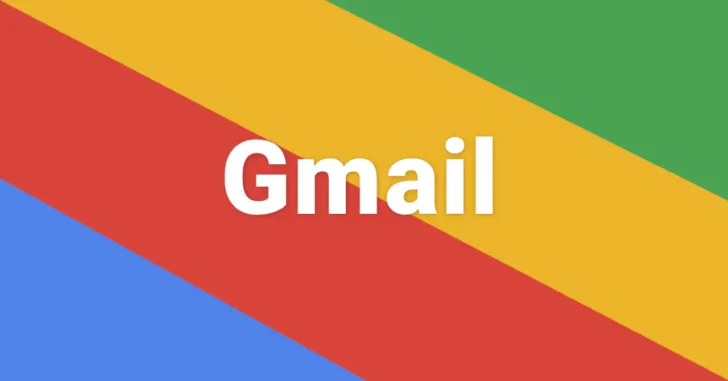
仕事やプライベートを問わず、Gmailを利用している方は多いと思いますが、Gmailのデフォルトでは、受信トレイなどで各メールに表示される送受信日時は、当日の場合は時刻が表示され、それ以外では日付のみが表示されます。
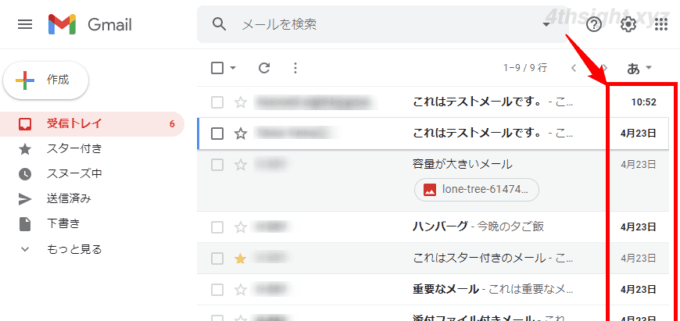
ですが、当日以外のメールでも、時刻や曜日などを一覧で確認したいときがあります。
そこでここでは、Web版のGmailで、ブラウザ拡張機能「Gmail Show Time」を利用して、メールの送受信日時や曜日を表示する方法を紹介します。
目次
「Gmail Show Time」とは
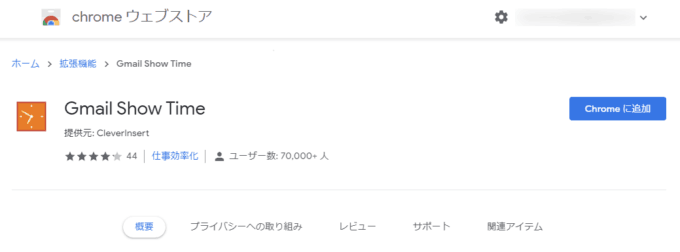
Gmail Show Time - Chrome ウェブストア
Gmail Show Time – Firefox (ja) 向け拡張機能を入手
「Gmail Show Time」は、Web版のGmailで、受信トレイなどのメール一覧に、フルフォーマットの日時(日付、曜日、時刻)を常に表示させることができるブラウザ拡張機能です。
「Gmail Show Time」は、Chromeブラウザ向け拡張機能と、Firefox向けアドオンが提供されており、Chromeブラウザ向け拡張機能は、Microsoft Edgeでも利用できるでしょう。
「Gmail Show Time」の使い方
ここでは例として、Chromeブラウザでの使い方を紹介します。
「Gmail Show Time」の使い方はとても簡単で、Chromeウェブストアからブラウザ拡張機能をインストールするだけで利用できます。
Gmail Show Time - Chrome ウェブストア
拡張機能をインストールすると、設定画面が表示されるので、まずはそのままの設定で右上の「×」ボタンをクリックします。
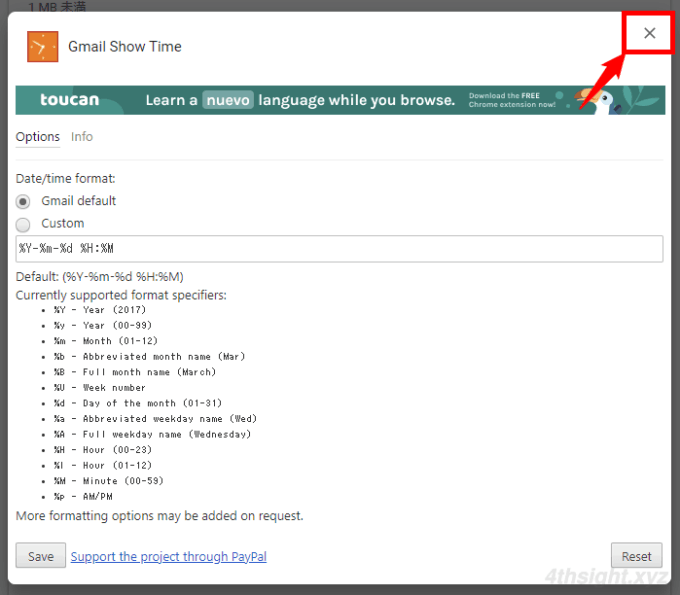
この状態で、Gmailのページを開いて受信トレイを確認してみると、各メールに送受信日時と曜日が表示されるようになります。
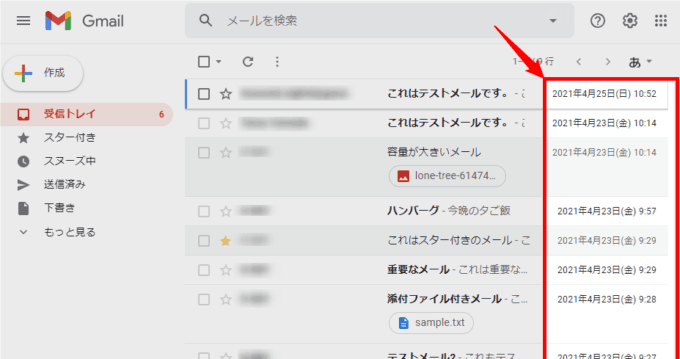
なお、拡張機能アイコンをクリックすると設定画面が表示されるので「Custom」を選択して、自分で好きなフォーマットにカスタマイズすることができます。
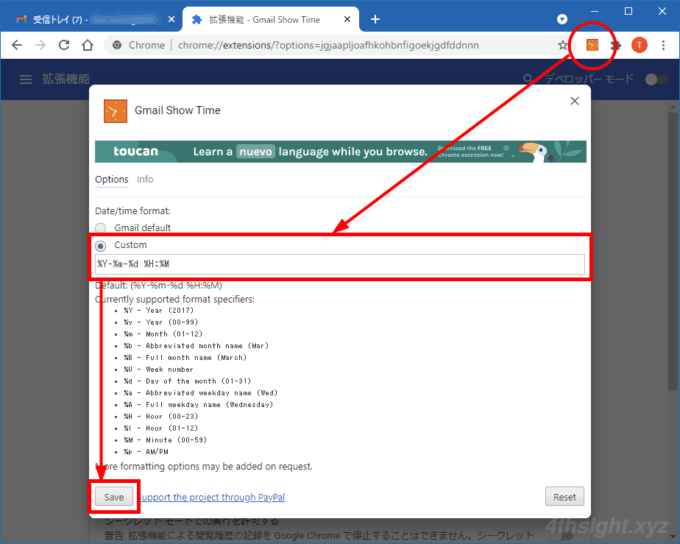
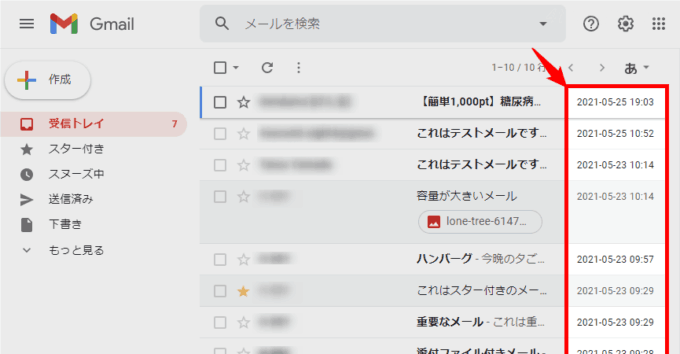
「%Y-%m-%d %H:%M」に設定すると
あとがき
各メールを開けば、詳細な日時を確認することはできますが、受信トレイなどの一覧で確認できると何かと便利なときがあります。
ご活用あれ。